HTML -ல் பெரிதும் பயன்பாட்டில் உள்ள சிறிய செயல்பாடு.
வாருங்கள் HTML -ல் Address Bar,Select Bar,Upload File,Radio Button எவ்வாறு அமைப்பது என்று பார்ப்போம்.NOTEPAD ஐ திறந்து கொள்ளுங்கள் கிழே கொடுக்கப்பட்ட coding ஐ type செய்து பின்பு filename.html என்று save செய்து run செய்யுங்கள்.
ADDRESS BAR
பொதுவாக நாம் type செய்யும் போது சிறிது அளவு மட்டுமே type செய்ய முடியும் அதற்க்கு மேல் type செய்ய முடியாது அதற்க்கு மேல் type செய்தால் type ஆகாது காரணம் குறிப்பிட்ட character அளவு மட்டும் type ஆகவேண்டும் என்று அந்த editor ல் கொடுத்து வைத்திருப்பார்கள் உதாரணமாக,Ordinery Mobile editor என்று சொல்லலாம். அந்தமாதிரி இல்லாமல் நமது system கொள்ளளவு வரை type ஆக textarea பயன்படும்.
நாம் எதை பற்றி type செய்ய போகிறோம் என்று அதனுடைய தலைப்பு நாம் address என்று வைத்துள்ளோம்.textarea open செய்து அதனுடைய name address என்று கொடுத்துள்ளோம் பின்பு textarea close செய்ய வேண்டும்.
OUTPUT
select bar
நாம் பொதுவாக இணையத்திலோ அல்லது சில மென்பொருள்லிலோ (softwar) select செய்யுங்கள் என்று அதில் சில obtion கேட்கும் அதன் மாதிரி தான் இங்கு state எவ்வாறு என்று பார்ப்போம்.
முதலில் state என்ற பட்டியல் எவ்வளவு நீலம் அகலம் என்று அமைத்துக்கொள்ளவும் strong - என்பது நாம் இதற்குள் கொடுக்கும் word Bold ஆக display செய்யும் நீங்கள் try செய்து பாருங்கள். பிறகு மொத்த width கொடுக்க வேண்டும் (அதாவது state மற்றும் select பட்டியல் ), select name - நாம் எதனுடைய name select செய்ய போறோமோ அதன் name கொடுக்கவேண்டும் இங்கு state. id - இதைப்பற்றி முந்தைய பதிப்பிலோ பார்த்திருக்கிறோம் இவை ஒன்றை மட்டுமே குறிக்கும்.
onchange - இவை நாம் ஏதேனும் select செய்ய அதே நேரத்தில் மாற்றி select செய்துவிட்டால் மீண்டும் சரியாக select செய்ய change வேண்டும் அல்லவா அதற்க்கு தான் இந்த onchange. அதற்குள் empty() கொடுக்கவும் அதாவது நாம் எதையும் select செய்யாதவரை emptu ஆக இருக்கும். option value 0 - முதலில் எதையும் select செய்யாதவரை அதன் value 0 என்று இருக்கும் இதற்க்கிடையில் select என்று type செயுங்கள் பிறகு option close செய்யுங்கள்.
option value 1 - இப்போது option value 1 open செய்து Tamil Nadu type செய்து option close செய்யுங்கள் அடுத்தடுத்து நமக்கு தேவையான option value வரை கொடுத்துகொள்ளுங்கள்.
OUTPUT
RADIO BUTTON
நாம் இதற்க்கு முன்னாள் பார்த்த select மாதிரி தான் இந்த radio button இவற்றில் button create செய்து select செய்யும் முறை தான்.
நாம் இங்கு தேர்வு செய்து பார்ப்பது sex , நம்முடைய input type radio ஏற்கனவே பார்த்து இருப்பிர்கள் நாம் input type ல் text,button,textarea etc...என்று அதை போல தான் இவையும். name - இங்கு உங்கள் விருப்பத்திற்கு ஏற்றவாறு வைத்துகொள்ளுங்கள் நாம் acctype என்று வைத்திருக்கிறோம்.value - value 0 முந்தைய பார்த்த select போன்று தான் இவற்றில் onchange க்குள் empty ஆக இருக்கும் அதில் male கொடுக்கவும் value 1 இவற்றில் female.
OUTPUT
UPLOAD FILE
upload ur photo - அதாவது நாம் இதை upload செய்யபோகிரோமோ அதன் name ,நம்முடைய input type ல் file என்று கொடுக்கவேண்டும் வேறு ஏதேனும் கொடுத்தால் ஏற்று கொள்ளாது name - photo என்று கொடுக்கவேண்டும்
OUTPUT
ADDRESS BAR
பொதுவாக நாம் type செய்யும் போது சிறிது அளவு மட்டுமே type செய்ய முடியும் அதற்க்கு மேல் type செய்ய முடியாது அதற்க்கு மேல் type செய்தால் type ஆகாது காரணம் குறிப்பிட்ட character அளவு மட்டும் type ஆகவேண்டும் என்று அந்த editor ல் கொடுத்து வைத்திருப்பார்கள் உதாரணமாக,Ordinery Mobile editor என்று சொல்லலாம். அந்தமாதிரி இல்லாமல் நமது system கொள்ளளவு வரை type ஆக textarea பயன்படும்.
நாம் எதை பற்றி type செய்ய போகிறோம் என்று அதனுடைய தலைப்பு நாம் address என்று வைத்துள்ளோம்.textarea open செய்து அதனுடைய name address என்று கொடுத்துள்ளோம் பின்பு textarea close செய்ய வேண்டும்.
OUTPUT
select bar
நாம் பொதுவாக இணையத்திலோ அல்லது சில மென்பொருள்லிலோ (softwar) select செய்யுங்கள் என்று அதில் சில obtion கேட்கும் அதன் மாதிரி தான் இங்கு state எவ்வாறு என்று பார்ப்போம்.
முதலில் state என்ற பட்டியல் எவ்வளவு நீலம் அகலம் என்று அமைத்துக்கொள்ளவும் strong - என்பது நாம் இதற்குள் கொடுக்கும் word Bold ஆக display செய்யும் நீங்கள் try செய்து பாருங்கள். பிறகு மொத்த width கொடுக்க வேண்டும் (அதாவது state மற்றும் select பட்டியல் ), select name - நாம் எதனுடைய name select செய்ய போறோமோ அதன் name கொடுக்கவேண்டும் இங்கு state. id - இதைப்பற்றி முந்தைய பதிப்பிலோ பார்த்திருக்கிறோம் இவை ஒன்றை மட்டுமே குறிக்கும்.
onchange - இவை நாம் ஏதேனும் select செய்ய அதே நேரத்தில் மாற்றி select செய்துவிட்டால் மீண்டும் சரியாக select செய்ய change வேண்டும் அல்லவா அதற்க்கு தான் இந்த onchange. அதற்குள் empty() கொடுக்கவும் அதாவது நாம் எதையும் select செய்யாதவரை emptu ஆக இருக்கும். option value 0 - முதலில் எதையும் select செய்யாதவரை அதன் value 0 என்று இருக்கும் இதற்க்கிடையில் select என்று type செயுங்கள் பிறகு option close செய்யுங்கள்.
option value 1 - இப்போது option value 1 open செய்து Tamil Nadu type செய்து option close செய்யுங்கள் அடுத்தடுத்து நமக்கு தேவையான option value வரை கொடுத்துகொள்ளுங்கள்.
OUTPUT
RADIO BUTTON
நாம் இதற்க்கு முன்னாள் பார்த்த select மாதிரி தான் இந்த radio button இவற்றில் button create செய்து select செய்யும் முறை தான்.
நாம் இங்கு தேர்வு செய்து பார்ப்பது sex , நம்முடைய input type radio ஏற்கனவே பார்த்து இருப்பிர்கள் நாம் input type ல் text,button,textarea etc...என்று அதை போல தான் இவையும். name - இங்கு உங்கள் விருப்பத்திற்கு ஏற்றவாறு வைத்துகொள்ளுங்கள் நாம் acctype என்று வைத்திருக்கிறோம்.value - value 0 முந்தைய பார்த்த select போன்று தான் இவற்றில் onchange க்குள் empty ஆக இருக்கும் அதில் male கொடுக்கவும் value 1 இவற்றில் female.
OUTPUT
UPLOAD FILE
upload ur photo - அதாவது நாம் இதை upload செய்யபோகிரோமோ அதன் name ,நம்முடைய input type ல் file என்று கொடுக்கவேண்டும் வேறு ஏதேனும் கொடுத்தால் ஏற்று கொள்ளாது name - photo என்று கொடுக்கவேண்டும்
OUTPUT
java script -ல் flash.
Wednesday, September 8, 2010
வாருங்கள் java script -ல் flash எவ்வாறு run செய்வது என்று பார்ப்போம்.
முதலில் NOTPAD திறந்து கொள்ளுங்கள் பின்பு கிழே உள்ள coding type செய்யுங்கள்.
img name - என்பது நாம் எந்த வகையான image ஐ கொடுக்க வேண்டுமோ அந்த image name கொடுக்க.
src - src என்பது நம்முடைய image ஐ URL -ல் display செய்ய , src க்குள் image name கொடுக்க வேண்டும் .gif என்பது image format ( அதாவது நம் image எந்த format -யோ அந்த format கொடுக்கவேண்டும் ) பின்பு filename.html என்று save செய்து கொள்ளுங்கள்.
குறிப்பு ,
முதலில் new folder open செய்து அதில் நீங்கள் save செய்த coding file மற்றும் flash image யூம் new folder -ல் வைத்து கொள்ளுங்கள் இப்போது run செய்து பாருங்கள்.
முதலில் NOTPAD திறந்து கொள்ளுங்கள் பின்பு கிழே உள்ள coding type செய்யுங்கள்.
img name - என்பது நாம் எந்த வகையான image ஐ கொடுக்க வேண்டுமோ அந்த image name கொடுக்க.
src - src என்பது நம்முடைய image ஐ URL -ல் display செய்ய , src க்குள் image name கொடுக்க வேண்டும் .gif என்பது image format ( அதாவது நம் image எந்த format -யோ அந்த format கொடுக்கவேண்டும் ) பின்பு filename.html என்று save செய்து கொள்ளுங்கள்.
குறிப்பு ,
முதலில் new folder open செய்து அதில் நீங்கள் save செய்த coding file மற்றும் flash image யூம் new folder -ல் வைத்து கொள்ளுங்கள் இப்போது run செய்து பாருங்கள்.
windows xp பூட் லோடர்.
Sunday, September 5, 2010
பொதுவாக நம்முடைய System-ல் ஒன்றோ அல்லது இரண்டு operating system install செய்து இருப்போம் அதற்க்கிடையில் boot time ஐ எவ்வாறு காண்பது boot time ஐ எவ்வாறு மாற்றியமைப்பது என்று பார்ப்போம்.
நம்முடைய system -ல் விண்டோஸ் மற்றும் உபுண்டு O/S install செய்து இருக்கிறோம், நாம் system on செய்யும் போது விண்டோஸ் மற்றும் உபுண்டு என்று வந்திருக்கும் அதில் எந்த O/S -ற்க்குள் செல்லவேண்டும் என்று காத்திருக்கும் நாம் எந்த obtion னும் தேர்ந்துடுக்கவில்லை என்றால் குறிப்பிட்ட Time -ல் விண்டோஸ் அல்லது உபுண்டு -லிலோ சென்று விடும் அதனுடைய boot time மாற்ற (அதாவது விண்டோஸ் அல்லது உபுண்டு -னுல் செல்லாமல் நமக்கு ஏற்ற time வரை காத்திருக்க ). boot time காண My Computer right click செய்து Properties click செய்யுங்கள் system properties என்ற விண்டோ ஓபன் ஆகும், அதில் Advanced ஐ click செய்யுங்கள் அதனுள் startup and recovery என்பதில் settings ஐ click செய்யுங்கள்.
பின்பு Startup and recovery என்ற window open ஆகும், அதில் EDIT என்பதை click செய்யுங்கள்.
பின்பு boot - notepad open ஆகும். அதில் timeout=30 என்று இருக்கும் அதில் நமக்கு ஏற்ற timeout -ஐ செட் செய்து கொள்ளுங்கள்.
நமக்கு ஏற்ற timeout செட் செய்து file ---> save செய்யுங்கள் பின்பு System -ஐ Restart செய்யவும் இப்போது உங்களுக்கு ஏற்றவாறு காத்திருக்கும்.
நம்முடைய system -ல் விண்டோஸ் மற்றும் உபுண்டு O/S install செய்து இருக்கிறோம், நாம் system on செய்யும் போது விண்டோஸ் மற்றும் உபுண்டு என்று வந்திருக்கும் அதில் எந்த O/S -ற்க்குள் செல்லவேண்டும் என்று காத்திருக்கும் நாம் எந்த obtion னும் தேர்ந்துடுக்கவில்லை என்றால் குறிப்பிட்ட Time -ல் விண்டோஸ் அல்லது உபுண்டு -லிலோ சென்று விடும் அதனுடைய boot time மாற்ற (அதாவது விண்டோஸ் அல்லது உபுண்டு -னுல் செல்லாமல் நமக்கு ஏற்ற time வரை காத்திருக்க ). boot time காண My Computer right click செய்து Properties click செய்யுங்கள் system properties என்ற விண்டோ ஓபன் ஆகும், அதில் Advanced ஐ click செய்யுங்கள் அதனுள் startup and recovery என்பதில் settings ஐ click செய்யுங்கள்.
பின்பு Startup and recovery என்ற window open ஆகும், அதில் EDIT என்பதை click செய்யுங்கள்.
பின்பு boot - notepad open ஆகும். அதில் timeout=30 என்று இருக்கும் அதில் நமக்கு ஏற்ற timeout -ஐ செட் செய்து கொள்ளுங்கள்.
நமக்கு ஏற்ற timeout செட் செய்து file ---> save செய்யுங்கள் பின்பு System -ஐ Restart செய்யவும் இப்போது உங்களுக்கு ஏற்றவாறு காத்திருக்கும்.
java script timer.
Saturday, September 4, 2010
நாம் பொதுவாக ஒரு பணியை ஆரம்பிக்கும் போது அந்த பணியை இந்த second அல்லது இத்தனை மணி நேரத்தில் முடிக்க வேண்டும் என்று முடிவெடுப்போம் அதற்காக timer set செய்வோம். அதை java script -ல் எப்படி set செய்வது என்று பார்ப்போம் முதலில் NOTEPAD திறந்து கொள்ளுங்கள் பிறகு கிழே கொடுக்கப்பட்டுள்ள script ஐ type செய்யுங்கள்.
முந்தைய பதிப்பில் கூறியவாறு html , head ஐ திறந்து கொள்ளுங்கள் script type open செய்ய text/javascript. var - variable ஐ declare செய்ய இந்த var இங்கு variable c=0 மற்றும் t என்று கொடுத்துள்ளோம்.var timer is on 0 - நம்முடைய timer start 0 வில் இருந்து ஆரம்பமாக. function function time count - function எவ்வாறு timer ஐ count செய்ய என்பதற்கு, timer count ஓபன் செய்ய வேண்டும். document getelementbyid - என்பது text ஐ specified செய்ய அதாவது id,class என்பதைப்பற்றி பார்த்திருந்தோம் id enpathu ஒன்றை மட்டும் குறிக்கும் class என்பது பல (நிறைய function ஐ குறிக்கும்) அதனால் இங்கு getelementbyid id என்பதால் txt மற்றும் specified செய்யும்.
value c என்று கொடுத்துள்ளோம் c - என்பது count, இப்போது 1 ல் இருந்து count ஆக ஆரம்பிக்கும் set time out 1 ல் தொடங்கி 1000 வரை count ஆகும் உங்கள் விருப்பத்திற்கு ஏற்றவாறு வைத்துகொள்ளுங்கள்.function do timer - time count start ஆக function open செய்யவேண்டும்,if function ஐ பயன்படுத்தி timer on (timer start)செய்து அதாவது timer count ஆக ஆரம்பிக்கும் timer 1 ல் இருந்து count ஆகும்.
function stop count - counter ஐ stop செய்ய function open செய்யவேண்டும், clear time out - id value ஐ set time out செய்யும் பின்பு clear time out செய்யும் அதாவது நம்முடைய id value timer (t) மீண்டும் time set செய்யும்.timer 0 வில் இருந்து ஆரம்பிக்கும் இப்போது function ஐ close செய்து script , head யும் close செய்யவேண்டும்.
இப்பொது script காண வேலை முடிந்தது இனி button உருவாக்கவேண்டும் எப்போதும் script எழுதும் போது body க்கு மேல் எழுதுவேண்டும் HTML தான் body குள்ள எழுதவேண்டும் இனி HTML எழுதுவோம் எப்போதும் போல் body , form open செய்யவேண்டும்.
input type - நம்முடைய input type button , value - start counter இவை button name on click - to timer நாம் click செய்தால் counter start ஆக. next input type - text counter அதாவது counter number display ஆக. மற்றொரு input type - button value - stop counter இவை button name on click - stop timer நாம் click செய்யும் போது counter stop ஆக. இப்போது counter coding ரெடி பண்ணியாச்சி save செய்யவேண்டும் save செய்யும் போது file name.html என்று save செய்ய வேண்டும் கீழே உள்ள படத்தை பாருங்கள்
பின்பு save செய்த coding ஐ open செய்து பாருங்கள் அதில் start counter click செய்துபாருங்கள் counter start ஆகும் stop counter ஐ counter stop ஆகும்.
OUT PUT பாருங்கள்,
முந்தைய பதிப்பில் கூறியவாறு html , head ஐ திறந்து கொள்ளுங்கள் script type open செய்ய text/javascript. var - variable ஐ declare செய்ய இந்த var இங்கு variable c=0 மற்றும் t என்று கொடுத்துள்ளோம்.var timer is on 0 - நம்முடைய timer start 0 வில் இருந்து ஆரம்பமாக. function function time count - function எவ்வாறு timer ஐ count செய்ய என்பதற்கு, timer count ஓபன் செய்ய வேண்டும். document getelementbyid - என்பது text ஐ specified செய்ய அதாவது id,class என்பதைப்பற்றி பார்த்திருந்தோம் id enpathu ஒன்றை மட்டும் குறிக்கும் class என்பது பல (நிறைய function ஐ குறிக்கும்) அதனால் இங்கு getelementbyid id என்பதால் txt மற்றும் specified செய்யும்.
value c என்று கொடுத்துள்ளோம் c - என்பது count, இப்போது 1 ல் இருந்து count ஆக ஆரம்பிக்கும் set time out 1 ல் தொடங்கி 1000 வரை count ஆகும் உங்கள் விருப்பத்திற்கு ஏற்றவாறு வைத்துகொள்ளுங்கள்.function do timer - time count start ஆக function open செய்யவேண்டும்,if function ஐ பயன்படுத்தி timer on (timer start)செய்து அதாவது timer count ஆக ஆரம்பிக்கும் timer 1 ல் இருந்து count ஆகும்.
function stop count - counter ஐ stop செய்ய function open செய்யவேண்டும், clear time out - id value ஐ set time out செய்யும் பின்பு clear time out செய்யும் அதாவது நம்முடைய id value timer (t) மீண்டும் time set செய்யும்.timer 0 வில் இருந்து ஆரம்பிக்கும் இப்போது function ஐ close செய்து script , head யும் close செய்யவேண்டும்.
இப்பொது script காண வேலை முடிந்தது இனி button உருவாக்கவேண்டும் எப்போதும் script எழுதும் போது body க்கு மேல் எழுதுவேண்டும் HTML தான் body குள்ள எழுதவேண்டும் இனி HTML எழுதுவோம் எப்போதும் போல் body , form open செய்யவேண்டும்.
input type - நம்முடைய input type button , value - start counter இவை button name on click - to timer நாம் click செய்தால் counter start ஆக. next input type - text counter அதாவது counter number display ஆக. மற்றொரு input type - button value - stop counter இவை button name on click - stop timer நாம் click செய்யும் போது counter stop ஆக. இப்போது counter coding ரெடி பண்ணியாச்சி save செய்யவேண்டும் save செய்யும் போது file name.html என்று save செய்ய வேண்டும் கீழே உள்ள படத்தை பாருங்கள்
பின்பு save செய்த coding ஐ open செய்து பாருங்கள் அதில் start counter click செய்துபாருங்கள் counter start ஆகும் stop counter ஐ counter stop ஆகும்.
OUT PUT பாருங்கள்,
JAVA SCRIPT செயல்பாடு.
Wednesday, August 11, 2010
ஜாவா ஸ்கிரிப்ட் இவை பெரும்பாலும் error checking க்கு பயன்படுத்தப்படுகிறது,இவை மத்த language போன்றும் செயல்படும் ஆனால் இவற்றின் தனித்தன்மை error checking செய்வதில் வல்லமை படைத்தது.இவை நம்முடைய table லில் எவ்வாறு error checking செய்கிறது என்று பார்போம்,முந்தைய பதிப்பில் name,password create செய்வதை பார்த்தோம் ஆதில் error checking செய்வதை எவ்வாறு என்று பார்போம்.
முதலில் title இவை எப்போதும் போன்று நாம் title -லில் எந்த name வேண்டுமானாலும் கொடுத்துகொள்ளுங்கள் நாம் newl என்று கொடுத்தும்.script type -அதாவது எந்த வகையான ஸ்கிரிப்ட் என்று நாம் type செய்வது javasript அதனால் தான் text javascript என்று கொடுத்துள்ளோம். function check() -நம்முடைய table -ஐ check செய்ய function ஐ open செய்யவேண்டும்.function ஐ check செய்ய if function ஐ பயன்படுத்துகிறோம்,பின்பு document.newl.name.value=="" -நம்முடைய document ல் newl என்பது table name,name -name ஐ check செய்ய name கொடுக்கவேண்டும்,value -இவற்றில் மதிப்பை கொடுக்க இவற்றில் மதிப்புகளை தர முடியாது உதாரணமாக name,submit என்றவாறு கொடுக்கவேண்டும் இந்த இடத்தில் நமக்கு value தர வேண்டிய அவசியம் இல்லை.
alert -இவை எச்சரிக்கை செய்ய அதாவது நீங்கள் password type செய்துவிட்டு name type செய்யவில்லை என்றால் please enter the name என்று எச்சரிக்கை செய்யூம். focus -இவை error எந்த இடத்தில் உள்ளது என்று தீர்மானிக்கும். return false -function தவறாக இருந்தால் பழைய இடத்திற்கு சென்று விடும் அடுத்துள்ள நான்கு வரிகளும் மேலே கூறியவாறு செயல்படும். return true -function சரியாக இருந்தால் சரியாக செயல்படும்,script ஐ close செய்யவேண்டும் பின்பு head close செய்யவேண்டும். இதுவரை பார்த்தவை script காண coding.
இதை தொடர்ந்து html -coding type செய்யவேண்டும் நாம் ஏற்க்கனவே முன்தையபதிப்பில் இதற்க்கான coding பார்த்துள்ளோம்,அந்த coding இறுதியில் 'submit' இவை எதற்கு என்றால் submit button -ஐ உருவாக்க நம்முடைய input type button அதனால்தான் input type -ல் submit என்று கொடுத்துள்ளேன். பின்பு button உடைய name submit அதாவது நிங்கள் OK என்று கொடுக்கலாம் உங்கள் விருப்பத்திற்கு தகுந்தவாறு வைத்துகொள்ளுங்கள், script function எழுதி இருந்தால் 'submit' வரியில் இறுதியில் onclick="return check();" இந்த function சேர்க்க வேண்டும் நாம் submit click செய்து தவறு இருந்தால் மீண்டும் check செய்யம்.
O/P -ஐ பாருங்கள் name type செய்து password type செய்யாமல் விட்டதால் password ஐ type செய்யுங்கள் என்று எச்சரிக்கை செய்கிறது.
முதலில் title இவை எப்போதும் போன்று நாம் title -லில் எந்த name வேண்டுமானாலும் கொடுத்துகொள்ளுங்கள் நாம் newl என்று கொடுத்தும்.script type -அதாவது எந்த வகையான ஸ்கிரிப்ட் என்று நாம் type செய்வது javasript அதனால் தான் text javascript என்று கொடுத்துள்ளோம். function check() -நம்முடைய table -ஐ check செய்ய function ஐ open செய்யவேண்டும்.function ஐ check செய்ய if function ஐ பயன்படுத்துகிறோம்,பின்பு document.newl.name.value=="" -நம்முடைய document ல் newl என்பது table name,name -name ஐ check செய்ய name கொடுக்கவேண்டும்,value -இவற்றில் மதிப்பை கொடுக்க இவற்றில் மதிப்புகளை தர முடியாது உதாரணமாக name,submit என்றவாறு கொடுக்கவேண்டும் இந்த இடத்தில் நமக்கு value தர வேண்டிய அவசியம் இல்லை.
alert -இவை எச்சரிக்கை செய்ய அதாவது நீங்கள் password type செய்துவிட்டு name type செய்யவில்லை என்றால் please enter the name என்று எச்சரிக்கை செய்யூம். focus -இவை error எந்த இடத்தில் உள்ளது என்று தீர்மானிக்கும். return false -function தவறாக இருந்தால் பழைய இடத்திற்கு சென்று விடும் அடுத்துள்ள நான்கு வரிகளும் மேலே கூறியவாறு செயல்படும். return true -function சரியாக இருந்தால் சரியாக செயல்படும்,script ஐ close செய்யவேண்டும் பின்பு head close செய்யவேண்டும். இதுவரை பார்த்தவை script காண coding.
இதை தொடர்ந்து html -coding type செய்யவேண்டும் நாம் ஏற்க்கனவே முன்தையபதிப்பில் இதற்க்கான coding பார்த்துள்ளோம்,அந்த coding இறுதியில் 'submit' இவை எதற்கு என்றால் submit button -ஐ உருவாக்க நம்முடைய input type button அதனால்தான் input type -ல் submit என்று கொடுத்துள்ளேன். பின்பு button உடைய name submit அதாவது நிங்கள் OK என்று கொடுக்கலாம் உங்கள் விருப்பத்திற்கு தகுந்தவாறு வைத்துகொள்ளுங்கள், script function எழுதி இருந்தால் 'submit' வரியில் இறுதியில் onclick="return check();" இந்த function சேர்க்க வேண்டும் நாம் submit click செய்து தவறு இருந்தால் மீண்டும் check செய்யம்.
O/P -ஐ பாருங்கள் name type செய்து password type செய்யாமல் விட்டதால் password ஐ type செய்யுங்கள் என்று எச்சரிக்கை செய்கிறது.
HTML ஆக்கம்.
Wednesday, July 21, 2010
HTML (Hyper Text Markup Language) இவை வலை பக்கங்களை உருவாக்க பெறிதும் உதவுகிறது,வாருங்கள் HTML -லில் டேபிள் உருவாக்குவது எப்படி என்று பார்ப்போம்.முதலில் எளிமையாக name,password create செய்வது எப்படி என்று பார்ப்போம்,இதற்க்கு HTML text editor மென்பொருள் (software) தேவை, நான் பயன்படுத்துவது Macromedia Dreamweaver 8 பின்பு இவற்றை run செய்ய ஒரு browser தேவை முதலில் மென்பொருளை திறந்து டைப் செய்வோம்.
head - இவை நம் கொடுக்கும் title heading ஆக இருக்க use பண்ணுகிறோம்.
title - நம் title name heading ஆக இருக்க நம்முடைய title login வைத்துள்ளேன் நீங்கள் உங்கள் விருப்பத்திற்கு தகுந்த பெயர் வைத்துகொள்ளலாம்.
/head - title கொடுத்து முடித்ததும் head close செய்யவேண்டும்.
body - நாம் செய்ய போகும் வேலை (work) body குள்ளதான் கொடுக்க வேண்டும்.
form name - இவை நாம் உருவாக்க போகும் table name (form name)நம்முடைய form இன் name நான் new என்று வைத்திருக்கிறேன்.
acction - இவை பெரும்பாலும் link கொடுக்க உதவுகிறது உதாரணமாக title.php என்று.
method - இவற்றில் மூன்று உள்ளது get,post,requst என்று get - இவை மதிப்புகளை வாங்கிகொள்ளும், post - இவை மதிப்புகளை அனுப்பும், Requst- இவை இரண்டையும் ஏற்று கொள்ளும் அதாவது வேண்டுகோள் கேட்கும் இதில் இடத்திற்கு தகுந்தவாறு கொடுக்கவேண்டும்.
tr - நம்முடைய table rowஆக இருக்க. td - இவை Cell ஆக இருக்க உதவுகிறது உதாரணமாக name cell இருக்க இது மாதிரி ஓவொன்றும் Cell ஆக இருக்க இந்த tag உதவியாக இருக்கும். Name - இவை நாம் cell இல் எந்த name கொடுக்க போறோமோ அந்த name.
input type="text" - நாம் எந்த வடிவில் type செய்யபோகிரோமோ அதாவது text ஆகவா அல்லது வேறு format லிலோ என்பதை தீர்மானிக்க இந்த input type.
name - name இல் எந்த பெயர் வேண்டுமானாலும் கொடுக்கலாம் நாம் name என்றே வைத்துள்ளேன்.value - இதை பற்றி பின்பு வகுப்பில் சொல்கிறேன் இப்பொழுது சொன்னால் உங்களால் புரிந்து கொள்ளமுடியாது.
div id - div function ஒரு வரி முடிந்ததும் அடுத்த வரிக்கு இடைவேளை கொடுக்க (அதாவது space allocate செய்ய), div use பண்ணவில்லை என்றால் கிழே உள்ள படத்தை பாருங்கள்.
div function use பண்ணி இருந்தால் output பாருங்கள், input type="password" - முன்பு name function லில் text என்று கொடுத்தோம் இதில் password என்று கொடுத்துள்ளோம் காரணம் நாம் password type செய்யும் போது * ஆக அல்லது . ஆக type ஆக password என்று கொடுக்கவேண்டும்.நம் கொடுத்த function முடிந்ததும் /body , /html close செய்யவேண்டும். output கிழே உள்ள படத்தை பாருங்கள்.
head - இவை நம் கொடுக்கும் title heading ஆக இருக்க use பண்ணுகிறோம்.
title - நம் title name heading ஆக இருக்க நம்முடைய title login வைத்துள்ளேன் நீங்கள் உங்கள் விருப்பத்திற்கு தகுந்த பெயர் வைத்துகொள்ளலாம்.
/head - title கொடுத்து முடித்ததும் head close செய்யவேண்டும்.
body - நாம் செய்ய போகும் வேலை (work) body குள்ளதான் கொடுக்க வேண்டும்.
form name - இவை நாம் உருவாக்க போகும் table name (form name)நம்முடைய form இன் name நான் new என்று வைத்திருக்கிறேன்.
acction - இவை பெரும்பாலும் link கொடுக்க உதவுகிறது உதாரணமாக title.php என்று.
method - இவற்றில் மூன்று உள்ளது get,post,requst என்று get - இவை மதிப்புகளை வாங்கிகொள்ளும், post - இவை மதிப்புகளை அனுப்பும், Requst- இவை இரண்டையும் ஏற்று கொள்ளும் அதாவது வேண்டுகோள் கேட்கும் இதில் இடத்திற்கு தகுந்தவாறு கொடுக்கவேண்டும்.
tr - நம்முடைய table rowஆக இருக்க. td - இவை Cell ஆக இருக்க உதவுகிறது உதாரணமாக name cell இருக்க இது மாதிரி ஓவொன்றும் Cell ஆக இருக்க இந்த tag உதவியாக இருக்கும். Name - இவை நாம் cell இல் எந்த name கொடுக்க போறோமோ அந்த name.
input type="text" - நாம் எந்த வடிவில் type செய்யபோகிரோமோ அதாவது text ஆகவா அல்லது வேறு format லிலோ என்பதை தீர்மானிக்க இந்த input type.
name - name இல் எந்த பெயர் வேண்டுமானாலும் கொடுக்கலாம் நாம் name என்றே வைத்துள்ளேன்.value - இதை பற்றி பின்பு வகுப்பில் சொல்கிறேன் இப்பொழுது சொன்னால் உங்களால் புரிந்து கொள்ளமுடியாது.
div id - div function ஒரு வரி முடிந்ததும் அடுத்த வரிக்கு இடைவேளை கொடுக்க (அதாவது space allocate செய்ய), div use பண்ணவில்லை என்றால் கிழே உள்ள படத்தை பாருங்கள்.
div function use பண்ணி இருந்தால் output பாருங்கள், input type="password" - முன்பு name function லில் text என்று கொடுத்தோம் இதில் password என்று கொடுத்துள்ளோம் காரணம் நாம் password type செய்யும் போது * ஆக அல்லது . ஆக type ஆக password என்று கொடுக்கவேண்டும்.நம் கொடுத்த function முடிந்ததும் /body , /html close செய்யவேண்டும். output கிழே உள்ள படத்தை பாருங்கள்.
சிம்பியான் ஆப்ரேட்டிங் சிஸ்டம்
Monday, June 28, 2010
இது ஒரு மொபைல் ஆப்ரேட்டிங் சிஸ்டம் இதை NOKIA நிறுவனர் உருவாக்கினர், இவை மைக்ரோ கெர்னல் மூலம் உருவாக்கப்பட்டது இது ஒரு ஓபன் சோர்சஸ் ஆகும். இதில் ARM Processors பயன்படுத்திகின்றன இதில் C++ language -ஐ பயன்படுத்திதான் இயங்கும் நிரல் உருவாக்கப்பட்டது.இந்த மொபைல் ஆப்ரேட்டிங் சிஸ்டம் LOW POWER BATTERY basic divices மற்றும் RMO basic system -ஐ கொண்டுள்ளது.
சிம்பியான் O/S முதலில் 6.0 வெர்சன் வெளியயிடப்பட்டது பின்பு அதனை தொடர்ந்து 6.1, 7.0, 7.0s, 8.0, 8.1, 9, 9.1, 9.2, 9.3, 9.4, 9.5 வெர்சன் வரை வெளியிடப்பட்டது.
சிம்பியான் O/S மூன்று விதிமுறைகளுக்கு உட்பட்டு உருவாக்கப்பட்டது.
1. பயனாளர்கள் தகவள் பாதுகாப்பாகவும் அவை ஒருங்கமைப்பாகவும் இருக்கவேண்டும்.
2. பயனாளர்கள் நேரத்தை வீனாக்க வேண்டியதில்லை.
3. அனைத்தும் திறமையாகவும்,அபூர்வமாகவும் இருக்கவேண்டும்.
இவை மற்ற மொபைல் போல செயல்படும் இவை மட்டும் இல்லாமல் இவற்றில் Network இடைவிடாத தொடர்ச்சியாக செயல்படும் . mms -ல் cabir இணைக்கப்பட்டுள்ளது bluetooth த்திலும்.இவை மூலம் நம் மொபைல் -லில் உள்ள தகவள் வேறு மொபையளுக்கு அனுப்பினால் ஒரு copy தனியாக எடுத்து வைத்துகொள்ளும் இவை பயனுள்ளதாக இருக்கும்.நமது மொபைலில் தகவளை திருடநேர்ந்தால் இவை மூலம் எளிதில் கண்டுபிடித்துவிடலாம்.
இந்த ஆப்ரேட்டிங் சிஷ்டத்தின் விசுவலேசன் பிரபான்டமா இருக்கும் இதில் லினக்ஸ் மற்றும் மேக் O/S டூல்ஸ்,டேக்னிஸ் சிம்பியான் இயங்கும் நிரல் உருவாக்கப்பட்டது.இதில் ஒன்று உயர்த்தி இருக்கிறார்கள் file மிக சிறப்பாக தேடி தரும்.
இதில் JAVA ME APPLICATION -ஐ பயன்படுத்தி Wireless வசதியை ஏற்படுத்தயுள்ளனர் இதில் internet எளிதாக இணைத்துக்கொள்ளலாம்.இதில் express edition என்ற மென்பொருள் இணைக்கப்பட்டுள்ளது இவை மூலம் வேகமாக டைப் செய்து கொள்ளலாம்.
இவற்றில் மேலும் பயன்படுத்திய Program -கள் Python, java ME, Flash lite, ruby, .Net, Web runtime.
NOKIA S60 i phon ரன் ஆக python உதவுகிறது. சிம்பியான் O/S NOKIA 9210,9300,9500,7650,7710,S60 போன்ற பல மாடல்களும் sony ericsson P800,P900,P950 போன்ற பல மாடல்களிலும் பயன்படுத்துகின்றன.
சிம்பியான் O/S முதலில் 6.0 வெர்சன் வெளியயிடப்பட்டது பின்பு அதனை தொடர்ந்து 6.1, 7.0, 7.0s, 8.0, 8.1, 9, 9.1, 9.2, 9.3, 9.4, 9.5 வெர்சன் வரை வெளியிடப்பட்டது.
சிம்பியான் O/S மூன்று விதிமுறைகளுக்கு உட்பட்டு உருவாக்கப்பட்டது.
1. பயனாளர்கள் தகவள் பாதுகாப்பாகவும் அவை ஒருங்கமைப்பாகவும் இருக்கவேண்டும்.
2. பயனாளர்கள் நேரத்தை வீனாக்க வேண்டியதில்லை.
3. அனைத்தும் திறமையாகவும்,அபூர்வமாகவும் இருக்கவேண்டும்.
இவை மற்ற மொபைல் போல செயல்படும் இவை மட்டும் இல்லாமல் இவற்றில் Network இடைவிடாத தொடர்ச்சியாக செயல்படும் . mms -ல் cabir இணைக்கப்பட்டுள்ளது bluetooth த்திலும்.இவை மூலம் நம் மொபைல் -லில் உள்ள தகவள் வேறு மொபையளுக்கு அனுப்பினால் ஒரு copy தனியாக எடுத்து வைத்துகொள்ளும் இவை பயனுள்ளதாக இருக்கும்.நமது மொபைலில் தகவளை திருடநேர்ந்தால் இவை மூலம் எளிதில் கண்டுபிடித்துவிடலாம்.
இந்த ஆப்ரேட்டிங் சிஷ்டத்தின் விசுவலேசன் பிரபான்டமா இருக்கும் இதில் லினக்ஸ் மற்றும் மேக் O/S டூல்ஸ்,டேக்னிஸ் சிம்பியான் இயங்கும் நிரல் உருவாக்கப்பட்டது.இதில் ஒன்று உயர்த்தி இருக்கிறார்கள் file மிக சிறப்பாக தேடி தரும்.
இதில் JAVA ME APPLICATION -ஐ பயன்படுத்தி Wireless வசதியை ஏற்படுத்தயுள்ளனர் இதில் internet எளிதாக இணைத்துக்கொள்ளலாம்.இதில் express edition என்ற மென்பொருள் இணைக்கப்பட்டுள்ளது இவை மூலம் வேகமாக டைப் செய்து கொள்ளலாம்.
இவற்றில் மேலும் பயன்படுத்திய Program -கள் Python, java ME, Flash lite, ruby, .Net, Web runtime.
NOKIA S60 i phon ரன் ஆக python உதவுகிறது. சிம்பியான் O/S NOKIA 9210,9300,9500,7650,7710,S60 போன்ற பல மாடல்களும் sony ericsson P800,P900,P950 போன்ற பல மாடல்களிலும் பயன்படுத்துகின்றன.
விண்டோசின் ஆர்பாட்டம்
Sunday, May 2, 2010
என்ன கொடும சார் இது
யார் யாரோடு போட்டி போடணும் என்று ஒரு வரைமுறை இல்ல.
விண்டோஸ் : டே மாப்பு என்கிட்ட வச்சிக்காத வச்சிக்கிட்டா டாப்பு யெகிரிடும்.
லினக்ஸ் : ஆமா இவர் பெரிய உலக அழகி ஐஸ்வரியாராய் இவர வசிக்கிறோம், டே கண்ணாடி தொடச்சிட்டு பாருடா.
விண்டோஸ் : வயதில் மூத்தவன் சொல்வதை கேட்டுக்க தம்பி.
லினக்ஸ் : ஆமா ஆமா .....
விண்டோஸ் : ஹலோ என்ன ! என்ன பாத்தா காமடியா இருக்கா, என்ன நம்பிதான் இந்த உலகமே இருக்கு தெரிஞ்சிக்கோ என் மூலமாக தான் பல துறைகளில் பலர் பல சாதனைகள் செய்கின்றன.
லினக்ஸ் : இந்த தலைகனத்தை அடக்க தான் நான் உருவாக்கி இருக்கேன்.
விண்டோஸ் : நான் தான் எல்லா இடங்களிலும் பரவி இருக்கேன் என்னை பயன் படுத்தாதவர் யாவரும் இலர்.
லினக்ஸ் : ஆமா ஆமா " சிங்கம் சிங்களா வரும் பண்ணிங்க தான் கூட்டமா வரும் " அந்த விஷயத்தில் நி கரைட்டா இருக்க, அதுக்குள்ள தப்பா நீ சிங்கம் என்று எடை போட்டுடாத. உன்னை வாங்கவேண்டும் என்றால் கூட பல குட்டிகளும் சேர்த்து வாங்க வேண்டும் அல்லவா அதை சொன்னேன் (அதாவது Ms-office, Anti virus, speed up, Nero, etc..).
விண்டோஸ் : அப்பனா நீ சிங்கமா !
லினக்ஸ் : நீ ரொம்ப லேட் பிக்கப்.
விண்டோஸ் : நீ நேத்து மொளைச்ச காளான் என்கிட்ட சவாலா.
லினக்ஸ் : எப்ப மொளைச்சனும் முக்கியமில்லை உன்னவிட எப்போதும் சுருசுருப்பா இருக்க என்று மட்டும் பார்.
விண்டோஸ் : உன் முடிவை யாரால் மாற்ற முடியும்.
லினக்ஸ் : ஐயோ ராமா.... இவனளுக்கு விளக்கம் சொல்லியே எனக்கு வயதாயிடும் போல இருக்கு.
விண்டோஸ் : ஐயோ சாமி என்ன விட்டுவிடு உன்கிட்ட போட்டி போட்டு என்னால் ஜெயிக்க முடியாது...
யார் யாரோடு போட்டி போடணும் என்று ஒரு வரைமுறை இல்ல.
விண்டோஸ் : டே மாப்பு என்கிட்ட வச்சிக்காத வச்சிக்கிட்டா டாப்பு யெகிரிடும்.
லினக்ஸ் : ஆமா இவர் பெரிய உலக அழகி ஐஸ்வரியாராய் இவர வசிக்கிறோம், டே கண்ணாடி தொடச்சிட்டு பாருடா.
விண்டோஸ் : வயதில் மூத்தவன் சொல்வதை கேட்டுக்க தம்பி.
லினக்ஸ் : ஆமா ஆமா .....
விண்டோஸ் : ஹலோ என்ன ! என்ன பாத்தா காமடியா இருக்கா, என்ன நம்பிதான் இந்த உலகமே இருக்கு தெரிஞ்சிக்கோ என் மூலமாக தான் பல துறைகளில் பலர் பல சாதனைகள் செய்கின்றன.
லினக்ஸ் : இந்த தலைகனத்தை அடக்க தான் நான் உருவாக்கி இருக்கேன்.
விண்டோஸ் : நான் தான் எல்லா இடங்களிலும் பரவி இருக்கேன் என்னை பயன் படுத்தாதவர் யாவரும் இலர்.
லினக்ஸ் : ஆமா ஆமா " சிங்கம் சிங்களா வரும் பண்ணிங்க தான் கூட்டமா வரும் " அந்த விஷயத்தில் நி கரைட்டா இருக்க, அதுக்குள்ள தப்பா நீ சிங்கம் என்று எடை போட்டுடாத. உன்னை வாங்கவேண்டும் என்றால் கூட பல குட்டிகளும் சேர்த்து வாங்க வேண்டும் அல்லவா அதை சொன்னேன் (அதாவது Ms-office, Anti virus, speed up, Nero, etc..).
விண்டோஸ் : அப்பனா நீ சிங்கமா !
லினக்ஸ் : நீ ரொம்ப லேட் பிக்கப்.
விண்டோஸ் : நீ நேத்து மொளைச்ச காளான் என்கிட்ட சவாலா.
லினக்ஸ் : எப்ப மொளைச்சனும் முக்கியமில்லை உன்னவிட எப்போதும் சுருசுருப்பா இருக்க என்று மட்டும் பார்.
விண்டோஸ் : உன் முடிவை யாரால் மாற்ற முடியும்.
லினக்ஸ் : ஐயோ ராமா.... இவனளுக்கு விளக்கம் சொல்லியே எனக்கு வயதாயிடும் போல இருக்கு.
விண்டோஸ் : ஐயோ சாமி என்ன விட்டுவிடு உன்கிட்ட போட்டி போட்டு என்னால் ஜெயிக்க முடியாது...
மென்பொருள் தொகுப்பு .2
Revo Uninstaller Pro - innovative and powerful uninstall utility.
இந்த மென்பொருள் மூலம் நம் கணினியில் கரப்ட் ஆகி இருக்கும் மென்பொருளை uninstall செய்ய உதவும் மற்றும் இவை மூலம் வேகமாக UNINSTALL செய்து கொள்ளலாம் தரவிறக்கம் செய்ய இங்கு சொடக்கவும்.
நம் கணினியில் Install செய்த மென்பொருள் சில சமயத்தில் கரப்ட் ஆகி இருக்கும் இதை control panel சென்று Uninstall செய்து பார்போம் அவை Uninstall ஆகாமல் நமக்கு தொல்லை கொடுக்கும் இந்த சூழ்நிலையில் நமக்கு இந்த மென்பொருள் உதவும்.
இந்த மென்பொருள் மூலம் நம் கணினியில் கரப்ட் ஆகி இருக்கும் மென்பொருளை uninstall செய்ய உதவும் மற்றும் இவை மூலம் வேகமாக UNINSTALL செய்து கொள்ளலாம் தரவிறக்கம் செய்ய இங்கு சொடக்கவும்.
நம் கணினியில் Install செய்த மென்பொருள் சில சமயத்தில் கரப்ட் ஆகி இருக்கும் இதை control panel சென்று Uninstall செய்து பார்போம் அவை Uninstall ஆகாமல் நமக்கு தொல்லை கொடுக்கும் இந்த சூழ்நிலையில் நமக்கு இந்த மென்பொருள் உதவும்.
உலாவி வரும் மெமரி கார்டின் நிலை.
மெமரி கார்ட் ( Memory card ) மொபைல் மற்றும் டிஜிட்டல் கேமிர போன்றவைகளை பெரும்பாலும் பயன்படுத்தி வருகின்றன. இவை ஒரு குறிப்பிட்ட அளவு தகவல், பாடல் மற்றும் படம் ( குறும் படம் ) பதித்து வைத்து நமக்கு தேவையான போது கேட்டு மற்றும் பார்த்து ரசிக்கலாம், இப்பொது இதனுடைய வளர்ச்சி பெருகிவிட்டது இவற்றை பற்றி பார்ப்போம்.
மொபைல் ( MOBILE ) :
சோனி எரிசஸன் மொபைலில் memory stick micro m2 மெமரி கார்ட் பயன்படுத்துகின்றன. இவை சோனி எரிசஸன் மொபைல் வடிவமைப்பை கொண்டு உருவாகப்பட்டது.
அதர் மொபைல் ( other mobile ) -லில் MICRO - SD மெமரி கார்டு அதிகமாக பயன்படுத்துகின்றன.
micro - sd மெமரி கார்டில் பெரும்பாலும் 2GB ஆக தான் வேலிடப்பட்டுள்ளது ,
இப்போது வருகின்ற மொபைல் போனில் LARGE MICRO - SD கார்டு அதாவது 16GB வரை வருகின்றது.இப்பொது பெரும்பாலும் micro - sd மெமரி கார்டு 4GB ஆக அதிகம்வெளியிடப்பட்டுள்ளது MICRO - SD அல்லது MICRO - SDHC இவை இரண்டுமே ஒரே வடிவைமைப்பில் உருவாக்கப்பட்டது.
டிஜிட்டல் கேமிரா ( DIGITAL CAMERA ) :
sony digital camera :

Fuji and Olympus Digital Cameras :
XD - PICTURE CARD பயன்படுத்துகின்றன , இவை 16 Mib to 2GIB வரை கொள்ளளவு கொண்டுள்ளது.
இவை ஜூலை 2002 ம் ஆண்டு வெலியிடப்பட்டுள்ளது ( Fujifilm Holdings Corporation ) Fujifilm Japanese கம்பெனி போடோ கிராபிக் பிலிம் உலகிலே பெரிய போட்டோ கம்பெனி வைத்திருக்கிறார்.
Olympus (disambiguation) olympus இவர் இருவரும் சேர்ந்து தான் உருவாக்கினார் இவரும் ஜப்பானை சேர்ந்தவர்.
OTHER DIGITAL CAMERA :
அதிக டிஜிட்டல் கேமிரவில் SD அல்லது SDHC மெமரி கார்டு பயன்படுத்துகின்றன. இவை sd மெமரி கார்டு எல்லா டிஜிட்டல் கேமராவில் பொருந்தும் , SD மெமரி கார்டு 2GB வரை கொள்ளளவு கொண்டுள்ளது இவை 2007 -ம் ஆண்டு வேலியிடப்பட்டுள்ளது.
SDHC மெமரி கார்டு இவை 32GB வரை கொள்ளளவு கொண்டுள்ளது இவை எல்லா டிஜிட்டல் கேமிராவில் compatible devices . SD அல்லது SDHC இவை இரண்டும் ஒரே வடிவமைப்பில் ( FORMAT ) உருவாக்கப்பட்டது, இவை அதிக கெப்பாசிட்டி கொண்டுள்ளது.
மொபைல் ( MOBILE ) :
சோனி எரிசஸன் மொபைலில் memory stick micro m2 மெமரி கார்ட் பயன்படுத்துகின்றன. இவை சோனி எரிசஸன் மொபைல் வடிவமைப்பை கொண்டு உருவாகப்பட்டது.
அதர் மொபைல் ( other mobile ) -லில் MICRO - SD மெமரி கார்டு அதிகமாக பயன்படுத்துகின்றன.
micro - sd மெமரி கார்டில் பெரும்பாலும் 2GB ஆக தான் வேலிடப்பட்டுள்ளது ,
இப்போது வருகின்ற மொபைல் போனில் LARGE MICRO - SD கார்டு அதாவது 16GB வரை வருகின்றது.இப்பொது பெரும்பாலும் micro - sd மெமரி கார்டு 4GB ஆக அதிகம்வெளியிடப்பட்டுள்ளது MICRO - SD அல்லது MICRO - SDHC இவை இரண்டுமே ஒரே வடிவைமைப்பில் உருவாக்கப்பட்டது.
டிஜிட்டல் கேமிரா ( DIGITAL CAMERA ) :
sony digital camera :
எய்தர் MEMORY STICK PRO DUO அல்லது MEMORY STICK PRO மெமரிகார்டு
பயன்படுத்துகின்றன.
2006 முன்பு MEMORY STICK PRO DUO பயன்படுத்தி வந்தனர் இப்பொது MEMORY STICK PRO
பயன்படுத்துகின்றன.

Fuji and Olympus Digital Cameras :
XD - PICTURE CARD பயன்படுத்துகின்றன , இவை 16 Mib to 2GIB வரை கொள்ளளவு கொண்டுள்ளது.
இவை ஜூலை 2002 ம் ஆண்டு வெலியிடப்பட்டுள்ளது ( Fujifilm Holdings Corporation ) Fujifilm Japanese கம்பெனி போடோ கிராபிக் பிலிம் உலகிலே பெரிய போட்டோ கம்பெனி வைத்திருக்கிறார்.
Olympus (disambiguation) olympus இவர் இருவரும் சேர்ந்து தான் உருவாக்கினார் இவரும் ஜப்பானை சேர்ந்தவர்.
OTHER DIGITAL CAMERA :
அதிக டிஜிட்டல் கேமிரவில் SD அல்லது SDHC மெமரி கார்டு பயன்படுத்துகின்றன. இவை sd மெமரி கார்டு எல்லா டிஜிட்டல் கேமராவில் பொருந்தும் , SD மெமரி கார்டு 2GB வரை கொள்ளளவு கொண்டுள்ளது இவை 2007 -ம் ஆண்டு வேலியிடப்பட்டுள்ளது.
SDHC மெமரி கார்டு இவை 32GB வரை கொள்ளளவு கொண்டுள்ளது இவை எல்லா டிஜிட்டல் கேமிராவில் compatible devices . SD அல்லது SDHC இவை இரண்டும் ஒரே வடிவமைப்பில் ( FORMAT ) உருவாக்கப்பட்டது, இவை அதிக கெப்பாசிட்டி கொண்டுள்ளது.
லினக்ஸ் திறன்பட செயல்பட காரணம்
லினக்ஸ்யில் c , c++ , shell script , பைதான் போன்ற language -கலை பயன்படுத்தி தான் லினக்ஸ் உருவானது.இதில் c language அதிகமாக பயன்படுத்தயுள்ளனர் லினக்ஸ் வேகமாக செயல்பட c language -யில் pointer பயன்படுத்தயுள்ளனர் இதனால் கணினி வேகமாக செயல்படும்.
கணினி லோடு ( load ) ஆகும் போது LILO மற்றும் GRUB போன்ற புரோகிராம் லோடு ஆகும். அதிகமாக லினக்ஸ் பிரிவுகளில் GRUB புரோகிராம் தான் லோடு ஆகும்.ஏற்கனவே கெர்னல்ஐ பற்றி பார்த்திருக்கிறோம் ஹர்ட்வேர் ( Hardware ) இன் வடிவமைப்பை கொண்டு பல கெர்னல் வேலியிட்டுள்ளனர்.
நாம் இந்த கெர்னல்ஐ பெற வேண்டும் என்றால் லினக்ஸ் புக் வாங்கினால் அதில் ஒரு o/sDVD மற்றும் கெர்னல் DVD யும் இருக்கும் .இதன் மூலமாகவோ http://kernal.org இணையத்தில் சென்று பார்க்கலாம.
கணினி லோடு ( load ) ஆகும் போது LILO மற்றும் GRUB போன்ற புரோகிராம் லோடு ஆகும். அதிகமாக லினக்ஸ் பிரிவுகளில் GRUB புரோகிராம் தான் லோடு ஆகும்.ஏற்கனவே கெர்னல்ஐ பற்றி பார்த்திருக்கிறோம் ஹர்ட்வேர் ( Hardware ) இன் வடிவமைப்பை கொண்டு பல கெர்னல் வேலியிட்டுள்ளனர்.
நாம் இந்த கெர்னல்ஐ பெற வேண்டும் என்றால் லினக்ஸ் புக் வாங்கினால் அதில் ஒரு o/sDVD மற்றும் கெர்னல் DVD யும் இருக்கும் .இதன் மூலமாகவோ http://kernal.org இணையத்தில் சென்று பார்க்கலாம.
மென்பொருள் பொருள் தொகுப்பு .1
Digsby (Multi-protocol Instant Messenger).
இந்த மென்பொருள் நமக்கு பயனுள்ளதாக இருக்கும் இவை மூலம் எளிதில் mail check செய்து கொள்ளாம்.இவை தரவிறக்கம் செய்ய இங்கு சொடக்கவும்.
MSN, Yahoo, AIM, Google Talk, Facebook, Myspace, ICQ and Jabber இவற்றின் மூலம் எளிதில் ஷ இட் ( chat ) செய்யலாம் இதன் மூலம் எளிதில் தகவலை பகிர்ந்து கொள்ளாம்.
Currently Disgby works with Gmail, Yahoo Mail, Hotmail, AOL/AIM Mail, POP Email, IMAP Mail accounts.
நாம் விரைவாக mail check செய்யவோ மற்றும் விரைவாக தகவலை அனுப்பவோ இந்தமாதிரி அவசர நிலையில் நமக்கு பயனுள்ளதாக இருக்கும் .
இந்த மென்பொருள் நமக்கு பயனுள்ளதாக இருக்கும் இவை மூலம் எளிதில் mail check செய்து கொள்ளாம்.இவை தரவிறக்கம் செய்ய இங்கு சொடக்கவும்.
MSN, Yahoo, AIM, Google Talk, Facebook, Myspace, ICQ and Jabber இவற்றின் மூலம் எளிதில் ஷ இட் ( chat ) செய்யலாம் இதன் மூலம் எளிதில் தகவலை பகிர்ந்து கொள்ளாம்.
Currently Disgby works with Gmail, Yahoo Mail, Hotmail, AOL/AIM Mail, POP Email, IMAP Mail accounts.
நாம் விரைவாக mail check செய்யவோ மற்றும் விரைவாக தகவலை அனுப்பவோ இந்தமாதிரி அவசர நிலையில் நமக்கு பயனுள்ளதாக இருக்கும் .
chat history தெரிந்து கொள்ளலாம்.
file send / recive ஆகிவிட்டதா என்பதை தெரிந்துகொள்ளலாம்.
உபுண்டுவின் கமாண்டு தொகுப்பு . 2
uptime
இந்த கமாண்டு நாம் கணினி பனி ( Work ) பார்த்து கொண்டிருக்கும் போது நேரம் போகுவதே தெரியாது அந்த சுழ்நிலையில் இந்த கமாண்டு உதவும்.
முனையத்திற்கு சென்று uptime டைப் செய்து என்டர் ( Enter ) அழுத்தினால் நேரம், நிமிடம்,யூசர் எண்ணிக்கை ( number of user ) மற்றும் load average தெரிந்து கொள்ளாம்.
sudo aptitude autoclean
இந்த கமாண்டு மூலம் நமது கணினியில் தேவை இல்லாததை அகற்ற உதவுகிறது.
முனையத்தில் ( Terminal ) சென்று sudo aptitude autoclean இந்த கமாண்டை தட்டச்சி செய்தாள் password கேக்கும் உங்கள் கணினியின் password ஐ தட்டச்சி செய்தால் கணினியை சுத்தபடுத்திவிடும்.
bc
இவை ஒரு calculator கமாண்டு.
முனையத்திற்கு சென்று bc தட்டச்சி செய்தால் சில வெளிஈடு வரும் அதன் பிறகு enter press பண்ணிட்டு எதாவது சில எண்களை கூட்டவோ , கழிக்கவோ செய்யலாம்.
Lsof
( list of open file ) Lsof இந்த கமாண்டு நமது கணினியில் ஆனைத்து கோப்புகளையூம் திறந்து காமிக்கும்.
free -m
ரேம் ( RAM ) -இன் மொத்த மெமரி ( memory ) எவ்வளவு உள்ளது. எவ்வளவு பயன்படுத்திருக்கோம், எவ்வளவு இன்னும் உள்ளது என்று இந்த கமாண்டு மூலம் தெரிந்து கொள்ளாம்.
முதலில் முனையத்திற்கு ( Terminal ) சென்று free -m என்ற கமாண்டு மூலம் ரேம் ( RAM ) இன் மெமரி அளவை ( space ) தெரிந்து கொள்ளாம்.
lshw -C memory -short
இந்த கமாண்டு நாம் கணினி பனி ( Work ) பார்த்து கொண்டிருக்கும் போது நேரம் போகுவதே தெரியாது அந்த சுழ்நிலையில் இந்த கமாண்டு உதவும்.
முனையத்திற்கு சென்று uptime டைப் செய்து என்டர் ( Enter ) அழுத்தினால் நேரம், நிமிடம்,யூசர் எண்ணிக்கை ( number of user ) மற்றும் load average தெரிந்து கொள்ளாம்.
sudo aptitude autoclean
இந்த கமாண்டு மூலம் நமது கணினியில் தேவை இல்லாததை அகற்ற உதவுகிறது.
முனையத்தில் ( Terminal ) சென்று sudo aptitude autoclean இந்த கமாண்டை தட்டச்சி செய்தாள் password கேக்கும் உங்கள் கணினியின் password ஐ தட்டச்சி செய்தால் கணினியை சுத்தபடுத்திவிடும்.
bc
இவை ஒரு calculator கமாண்டு.
முனையத்திற்கு சென்று bc தட்டச்சி செய்தால் சில வெளிஈடு வரும் அதன் பிறகு enter press பண்ணிட்டு எதாவது சில எண்களை கூட்டவோ , கழிக்கவோ செய்யலாம்.
Lsof
( list of open file ) Lsof இந்த கமாண்டு நமது கணினியில் ஆனைத்து கோப்புகளையூம் திறந்து காமிக்கும்.
free -m
ரேம் ( RAM ) -இன் மொத்த மெமரி ( memory ) எவ்வளவு உள்ளது. எவ்வளவு பயன்படுத்திருக்கோம், எவ்வளவு இன்னும் உள்ளது என்று இந்த கமாண்டு மூலம் தெரிந்து கொள்ளாம்.
முதலில் முனையத்திற்கு ( Terminal ) சென்று free -m என்ற கமாண்டு மூலம் ரேம் ( RAM ) இன் மெமரி அளவை ( space ) தெரிந்து கொள்ளாம்.
lshw -C memory -short
இந்த கமாண்டு மூலம் ரேம்-இன் அளவு,வேகம் தெரிந்த கொள்ள பயன்படுகிறது. முனையத்திற்கு சென்று lshw -C memory -short என்று டைப் செய்து தெரிந்துகொல்லலாம். லினக்ஸ்யின் text editors.
pico - screen oriented text editors இதற்க்கு வேறு பெயர் உண்டு nano.
vi - full screen text editors .
vim - full screen text editors "vi - improved" .
sed - stream oriented text editors.
emacs - screen oriented text editors.
sh - shell script text editors.
gedit - Documentation text editors.
python - text editors.
உபுண்டுவின் கமாண்டு தொகுப்பு .1vi - full screen text editors .
vim - full screen text editors "vi - improved" .
sed - stream oriented text editors.
emacs - screen oriented text editors.
sh - shell script text editors.
gedit - Documentation text editors.
python - text editors.
Sunday, April 18, 2010
LSB_release -aஎன்ற கமாண்டு மூலம் லினக்ஸ் டிஸ்கிரிப்ட்சன் ( Description ) , டிஸ்ட்ரீபியுட்டர் ஐடி ( Distributor ID) , ரிலிஸ் ( Release ) மற்றும் கோடுநேம் (Code Name) தெரிந்து கொள்ள இந்த கமாண்டு உதவுகிறது.கிழே உள்ள படத்தை பாருங்கள்.
ifconfig
என்ற கமாண்டு மூலம் கணினியின் இணைய தகவலை ( system network information ) தெரிந்து கொள்ளலாம், கிழே உள்ள படத்தை பாருங்கள்.
LS -sh
என்ற கமாண்டு மூலம் நம்முடைய கோப்பின் அளவை காணலாம், கிழே உள்ள படத்தை பாருங்கள்.
man -h
இந்த கமாண்டு மூலம் நமக்கு பல உதவி கமாண்டு கிடைக்கும், கிழே உள்ள படத்தை பாருங்கள்.
கி போர்டில் q அழுத்தினால் ( press ) வெளியேரும் ( exit ஆகும் ).
man intro
மேன் (man-manula) லினக்ஸ்யின் அனைத்து மென்பொருள்களும் மற்றும் பயனுள்ள தகவல்களும் கிடைக்கும் பாருங்கள் கிழே உள்ள படத்தை பாருங்கள்.
கி போர்டில் q அழுத்தினால் அதைவிட்டு வெளியேரும் ( exit ஆகும் ).



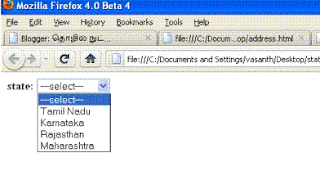



















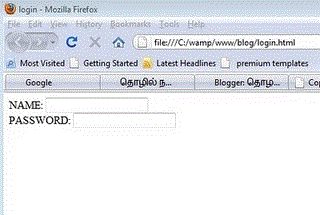
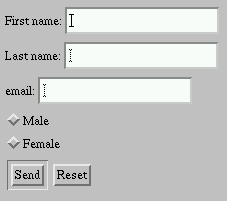


































0 comments:
Post a Comment